Se você quer saber quais são todos os aplicativos que são baixados e instalados no seu smartphone ou tablet, desde o primeiro dia de uso do aparelho, vamos mostrar como ver todos os aplicativos baixados. Desta forma obterá, em poucos passos simples, a lista de todas as aplicações que baixou não só nos terminais Android e no iPhone e iPad, mas também no seu PC Windows e / ou no seu Mac.
Independentemente do sistema operacional que você usa, você poderá visualizar os aplicativos que baixou gratuitamente e os que comprou (com a possibilidade de baixá-los novamente sem nenhum custo).
Você também pode ler: 7 Melhor aplicativo para bloquear aplicativos
Veja todos os aplicativos baixados no Android
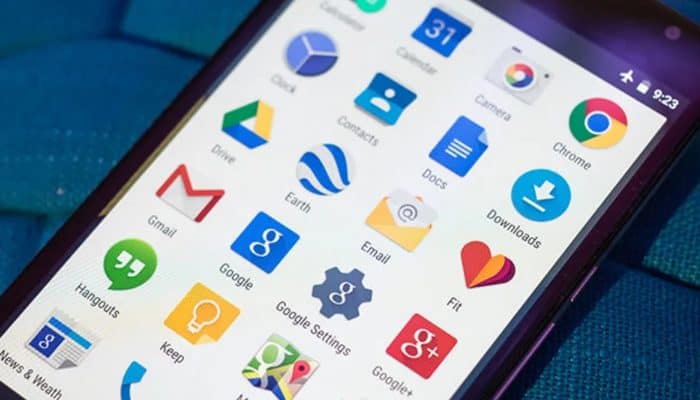
Você está interessado em entender como visualizar todos os aplicativos baixados em seu smartphone ou tablet Android? Bem: agora explicarei como proceder.
1. Para começar, pegue seu dispositivo móvel e “iniciar a Play Store “ (o ícone de triângulo colorido na tela inicial ou), que é a loja de aplicativos oficial do sistema operacional doméstico do Google.
2. Assim que a tela principal da loja for exibida, “toque no ícone ☰ “ localizado no canto superior esquerdo e “escolha o item Meus aplicativos e jogos “ no menu que aparece.
Observação: Na nova seção da Play Store que será exibida, você encontrará todos os aplicativos que baixou, organizados em três guias diferentes. Por exemplo, por meio da guia Coleção você pode ver todos os aplicativos baixados durante a chamada Instalado Apenas os aplicativos que você baixou e que estão atualmente instalados no dispositivo serão mostrados a você.
3. Depois, há a guia Atualizações, mas para o propósito deste tutorial, ela não tem um uso específico, pois mostra apenas os aplicativos para os quais uma atualização está disponível.
Se você não consegue encontrar um aplicativo específico na lista, você pode “toque no ícone do filtro “ no canto superior direito da tela e classifique a lista de aplicativos dos downloads mais recentes ou por nome.
4. Os aplicativos que não estão instalados no dispositivo podem ser baixados novamente sem problemas, simplesmente “tocando no botão Instalar” ao lado do seu nome. Os aplicativos que, por outro lado, já estão instalados no dispositivo, podem ser abertos diretamente da Play Store, “tocando no botão Abrir “ que está sempre ao lado de seu nome.
5. Finalmente, se você deseja remover um aplicativo específico da lista de downloads, “pressione o ícone X “ que você sempre encontra ao lado do nome, depois confirme. Se você pensar nisso mais tarde, poderá tornar os aplicativos excluídos visíveis novamente na lista de aplicativos baixados. Como? Basta baixá-lo novamente, como faria com qualquer outro aplicativo novo.
Veja todos os aplicativos baixados em iOS / iPadOS
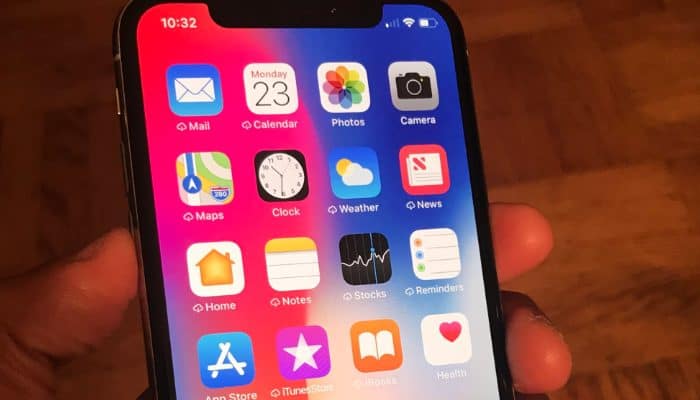
Você usa um iPhone ou um iPad e está interessado em saber como ver todos os aplicativos baixados neste último até agora?
1. Então, para começar, “pegue seu dispositivo” e “acessar sua tela inicial”.
2. Feito isso, “Pressione o ícone da App Store” (aquele com fundo azul e o “A” impresso no centro), que é a loja oficial de aplicativos e jogos para dispositivos móveis da Apple, e aguarda a tela inicial correspondente.
3. Então “Clique na sua foto”, no canto superior direito, e “Selecione o item Compras”.
Neste ponto, você se encontrará diante da lista completa de aplicativos que baixou e instalou em todos os seus dispositivos iOS / iPadOS conectados à mesma conta Apple, do primeiro ao último dia de uso.
Observação: Os aplicativos são divididos em duas guias: Todos (que permite ver todos os aplicativos que foram baixados) e Não no iPhone / iPad (que mostra apenas os aplicativos que você baixou, mas não estão presentes no dispositivo usado). Se você não conseguir encontrar um aplicativo específico, pode recarregá-lo digitando o nome na barra correspondente na parte superior.
4. Na mesma tela onde todos os aplicativos baixados são listados, você também pode baixar um ou mais aplicativos novamente, “tocando no ícone da nuvem ao lado do seu nome.”
5. Para completar as informações, gostaríamos de salientar que mesmo no iOS / iPadOS, se você não quiser mais ver um determinado aplicativo na lista dos baixados, pode ocultá-lo a qualquer momento acessando a mesma seção da App Store que mostramos nos parágrafos anteriores, deslizando para a esquerda no nome do aplicativo para ocultar e, finalmente, “pressionando a palavra Esconder” que você vê aparecer ao lado dela.
6. Se você tiver que pensar novamente, pode tornar os aplicativos ocultos visíveis novamente acessando a guia Hoje da App Store, “Pressionando sua foto” (canto superior direito), em seguida, seu ID Apple e login com Face ID, Touch ID ou senha.
7. Na próxima tela, “selecione o item Compras ocultas “, na parte inferior “localize o aplicativo a ser exibido” denovo e “pressione o ícone da nuvem” que corresponde a ele, para completar o procedimento.
Veja todos os aplicativos baixados no PC
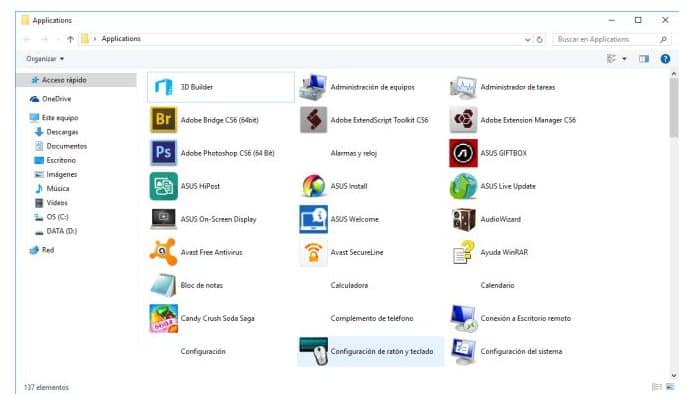
Mesmo em PCs com Windows 10 e Mac é possível baixar aplicativos diretamente das lojas dos fabricantes dos sistemas operacionais em questão. Portanto, mesmo nessas plataformas, você pode acessar facilmente a lista de aplicativos baixados. Como? Explicaremos a você em um momento.
- 1. Se você estiver usando um PC com Windows 10, “ir para a Microsoft Store” através de seu ícone no menu Iniciar (a sacola de compras com a bandeira). Feito isso, “clique no ícone de três pontos” localizado no topo e “selecione o item Minha coleção” na caixa, você vê.
- 2. Neste ponto, uma nova tela mostrará a lista de aplicativos que você baixou da Microsoft Store até agora. Caso você queira instalar um novamente, “Aperte o botão Instalar”
- 3. Se você quiser ocultar um aplicativo da lista, em vez disso, “clique no ícone de três pontos” quem está ao lado dele e “escolha Ocultar” no menu que se abre. A qualquer momento, você pode ver os aplicativos ocultos “clicando no botão Mostrar produtos ocultos na parte superior”. No entanto, usando a guia instalado à esquerda, você pode ver todos os aplicativos que você instalou atualmente no seu PC.
- 4. Em Mac OSpor outro lado, tudo que você precisa fazer é “abra a Mac App Store” por meio de seu ícone no Dock (o “A” em um fundo azul) e “selecione seu nome de usuário”. Localizada no canto inferior esquerdo, para acessar a tela dos aplicativos baixados até o momento.
- 5 “Clique em a ícone de sanduíche “, você pode baixar novamente o aplicativo em questão no seu Mac. Se quiser ocultar um aplicativo baixado, “toque no ícone de três pontos“ao lado dela e “selecione Ocultar compra”.
Você também pode ler: 12 programas para gravar com a câmera da web
Em caso de problemas
Apesar de ter seguido essas etapas, você ainda não conseguiu ver a lista completa de aplicativos baixados em seus dispositivos? Bem, a falha provavelmente se deve ao fato de você não estar conectado a uma conta do Google, Apple ou Microsoft. (dependendo da plataforma que lhe interessa) ou que não seja a correta. Encontre todas as instruções relevantes abaixo.
Android
Se, de alguma forma, você não consegue ver os aplicativos que baixou anteriormente da Play Store, pode haver vários motivos e apontaremos alguns que podem ajudá-lo a resolver esse problema.
- 1. Primeiro, certifique-se de estar autenticado com a conta do Google correta. Para fazer isso, simplesmente “toque o miniatura” localizado no canto superior direito da tela principal da Play Store e “Verifique se você está conectado” com a conta exata do Gmail.
- 2. Caso contrário, clique em outra conta já associada, presente na lista ou adicione uma nova, “Tocando o elemento Adicionar outra conta “.
- 3. Se você simplesmente não consegue acessar a tela inicial da Play Store, é provável que você não tenha uma conexão ativa com a Internet. Na verdade, uma mensagem informará que você não está conectado à Internet. Neste caso, simplesmente “Entrar na rede” Dados do SIM ou Wi-Fi.
iOS / iPadOS
Se você não conseguiu encontrar um aplicativo específico em Loja de aplicativos para iOS / iPadOS, o problema pode ser devido a um ID Apple associado ao dispositivo diferente daquele que você usou para baixar o aplicativo em questão.
Neste caso, tudo que você precisa fazer é “Login com ID” Apple correto.
Windows / macOS
Se você não consegue encontrar um aplicativo específico baixado no Windows ou macOS do seu computador, ou não consegue ver a lista de aplicativos instalados, o problema provavelmente está no fato de que você não está conectado com a mesma conta que usou anteriormente.
Neste sentido, “Logar em Microsoft Store “ com sua conta da Microsoft ou na Mac App Store com seu ID da Apple.







